Notas de implementación de Canvas en español (08-06-2022)
Las implementaciones de Canvas tienen modificaciones de códigosdestinadas a reparar fallas, mejorar el rendimiento y prepararse para nuevas funcionalidades. Estas implementaciones se realizan cada dos semanas y se pueden probar en el entorno beta antes de la fecha de implementación de producción indicada en el título de este documento.
Las notas de implementación indican cambios importantes en la implementación por funcionalidad. Para ver la funcionalidad según el rol de usuario, vea Funcionalidades de Canvas por rol de usuario.
Los errores corregidos están en problemas conocidos. Por problemas relacionados resueltos en esta implementación, ver etiqueta de errores conocidos del 08/06/2022.
|
Registro de cambios de notas de implementación
- Actualizaciones de la interfaz
- Editor de contenido enriquecido
- Botón vector en el Editor de ecuaciones
- Programa del curso
- Mostrar ícono en la actualización del programa del curso
- Actualizaciones de Consortium
- Configuración de la cuenta
- Vinculación de cuenta clave del desarrollador
- Opciones de la funcionalidad
- Cursos
- Actualización de descripción del tutorial para nuevos usuarios
- Creador de íconos del editor de contenido enriquecido
- Actualización del selector de color de imagen de un solo color
Actualizaciones de la interfaz |
Editor de contenido enriquecido
Botón vector en el Editor de ecuaciones
|
Rol del usuario y enlace del resumen |
Profesores, estudiantes | Funcionalidades de Canvas por rol de usuario |
|
Áreas de funcionalidades afectadas |
Editor de contenido enriquecido |
|
Conversación sobre idea relacionada |
|
|
Preguntas frecuentes sobre la funcionalidad |
Resumen
En el editor de contenido enriquecido, se ha agregado un botón de vector en el editor de ecuaciones.
Beneficio del cambio
Este cambio permite a los profesores y estudiantes incluir flechas de vector con un botón al crear una ecuación en el editor de ecuación del editor de contenido enriquecido.
Flujo de trabajo de la funcionalidad

En el editor de contenido enriquecido, haga clic en el ícono del editor de ecuación .
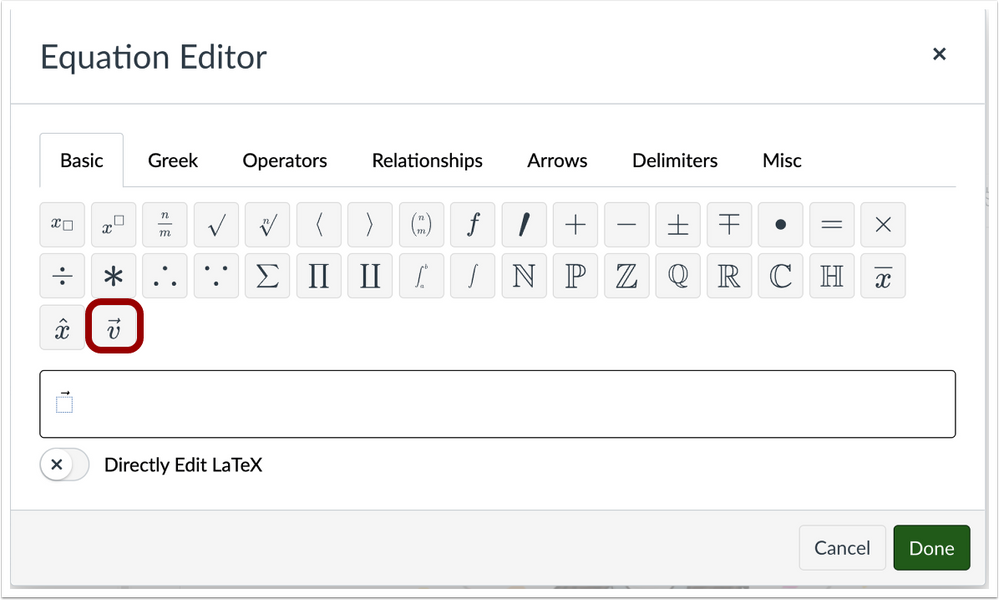
Para crear una ecuación con flechas de vector, haga clic en el botón de Vector .
Programa del curso
Mostrar ícono en la actualización del programa del curso
|
Rol del usuario y enlace del resumen |
Todos los usuarios | Funcionalidades de Canvas por rol de usuario |
|
Áreas de funcionalidades afectadas |
Programa del curso |
|
Conversación sobre idea relacionada |
Íconos específicos de tareas (con texto alternativo) en la página del programa del curso |
|
Preguntas frecuentes sobre la funcionalidad |
Resumen
En el programa del curso, los usuarios pueden ver los íconos actualizados para tareas, debates y evaluaciones en el resumen del curso.
Beneficio del cambio
Esta actualización permite a los usuarios diferenciar los íconos de tareas, debates y evaluaciones en el resumen del curso del programa.
Flujo de trabajo de la funcionalidad
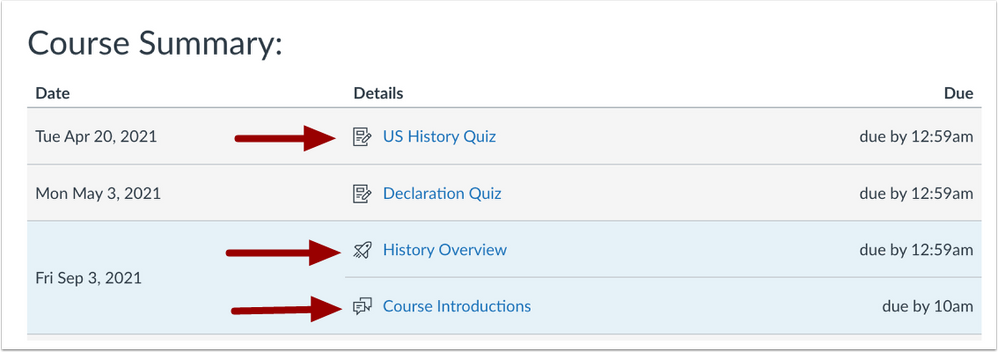
En el programa del curso, se muestran diferentes símbolos de íconos para tareas, debates y evaluaciones.
Información adicional
Previamente, las tareas, las evaluaciones y los debates con calificación mostraban el mismo ícono de tarea en el programa del curso.
Actualizaciones de Consortium |
Configuración de la cuenta
Vinculación de cuenta clave del desarrollador
|
Rol del usuario y enlace del resumen |
Administrador | Funcionalidades de Canvas por rol de usuario |
|
Afecta la interfaz del usuario |
Sí |
|
Áreas de funcionalidades afectadas |
Herramientas de LTI |
|
Preguntas frecuentes sobre la funcionalidad |
Resumen
En la configuración de la cuenta, los administradores pueden agregar una herramienta de LTI a una subcuenta usando la identificación de cliente establecida creando la clave de desarrollador en la cuenta raíz.
Beneficio del cambio
Esta actualización permite a los administradores instalar herramientas de LTI en cada subcuenta usando la misma clave de desarrollador.
Flujo de trabajo de la funcionalidad
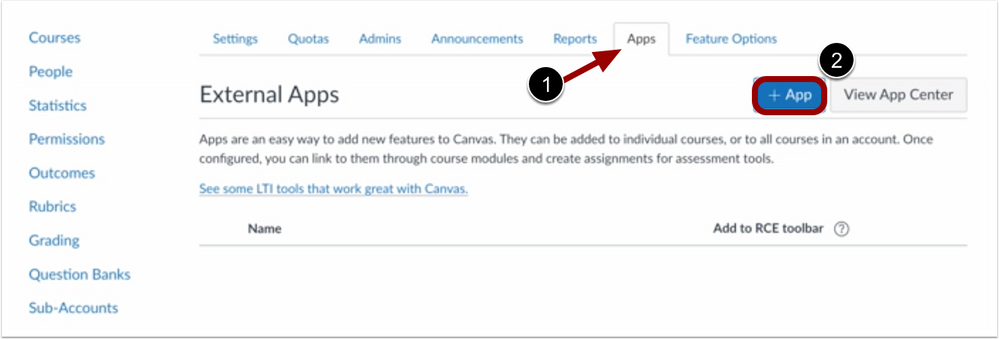
En la configuración de la cuenta, haga clic en la pestaña de Aplicaciones (Apps) [1]. Para agregar una herramienta de LTI, haga clic en el botón de Agregar aplicación (Add App) [2].
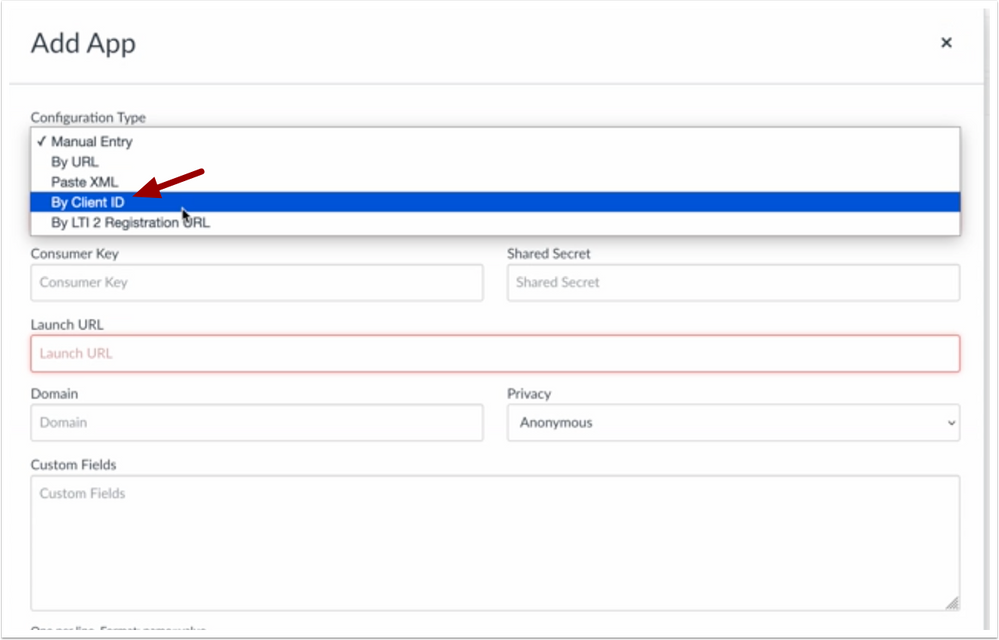
Para elegir el tipo de configuración, use el menú desplegable de tipo de configuración y elija la opción Por identificación del cliente (By ClientID) .
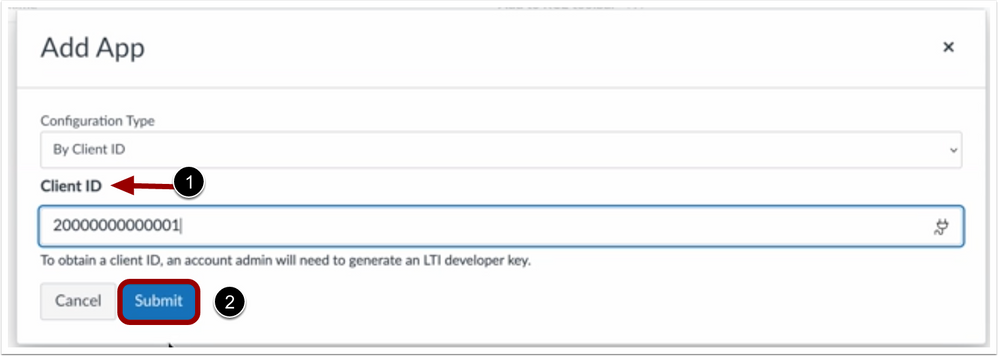
Ingrese la identificación del cliente [1]. Haga clic en el botón de Entregar (Submit) [2].
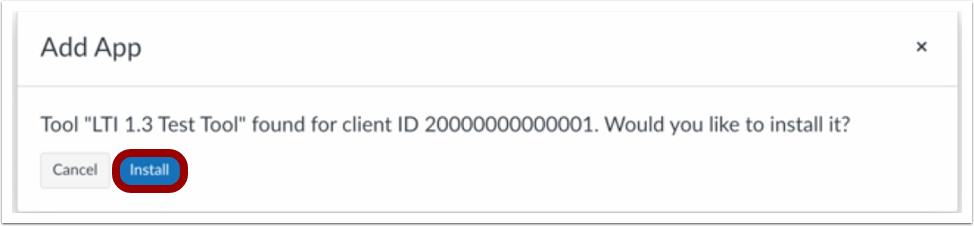
Para agregar la herramienta a la lista de aplicaciones externas, haga clic en el botón de Instalar (Install) .
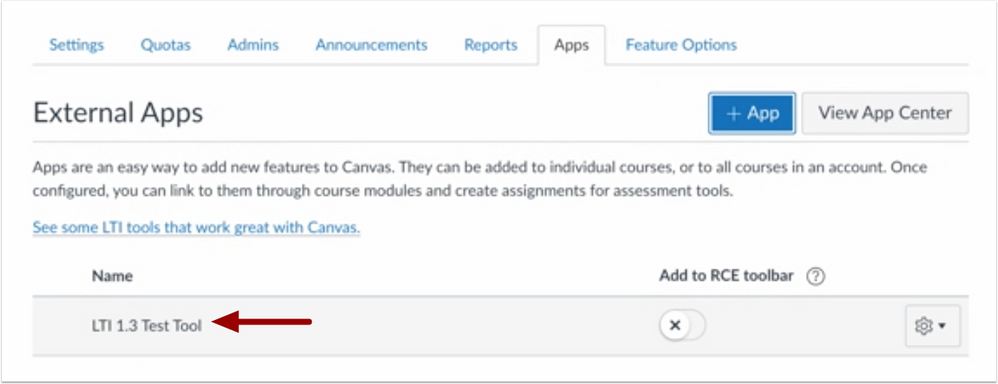
Cuando la herramienta de LTI se agrega correctamente, se muestra en la página de aplicaciones externas.
Información adicional
Esta actualización no garantiza que la herramienta pasará la información de forma correcta entre cuentas raíz y subcuentas, o entre diferentes subcuentas de la misma cuenta raíz.
Opciones de la funcionalidad |
Cursos
Actualización de descripción del tutorial para nuevos usuarios
|
Nombre de la opción de la funcionalidad |
Tutorial para nuevos usuarios |
|
Habilitar ubicación de opción de la función y estado predeterminado |
Cuenta (deshabilitada/desbloqueada), conozca cómo habilitar opciones de funcionalidades |
|
Mención de opción de la función previa |
|
|
Disponibilidad en el entorno beta |
26/05/2022 |
|
Disponibilidad en el entorno de producción |
08/06/2022 |
|
Configuración de subcuentas |
Sí |
|
Permisos |
Agregar/editar/eliminar contenido del curso |
|
Afecta la interfaz del usuario |
Sí |
|
Áreas y roles de usuario afectados |
Administrador, cursos |
|
Ayuda para la aplicación móvil |
No está disponible |
|
Disponibilidad de cuenta gratuita para profesores |
Sí |
|
Estado de la opción de la funcionalidad |
Lista para la producción |
|
Preguntas frecuentes sobre la funcionalidad |
Resumen
En la configuración de la cuenta, se ha actualizado la descripción de opción de funcionalidad del tutorial para nuevos usuarios que incluye a qué usuarios afecta esta función.
Beneficio del cambio
Esta actualización permite a los administradores detectar qué profesores nuevos son los únicos usuarios afectados cuando la opción de función de tutorial para nuevos usuarios está habilitada.
Flujo de trabajo de la funcionalidad

En la configuración de la cuenta, se ha actualizado la descripción del tutorial para nuevos usuarios.
Creador de íconos del editor de contenido enriquecido
Actualización del selector de color de imagen de un solo color
|
Nombre de la opción de la funcionalidad |
Creador de íconos del RCE |
|
Habilitar ubicación de opción de la función y estado predeterminado |
Cuenta (deshabilitada/desbloqueada), conozca cómo habilitar opciones de funciones |
|
Mención de opción de la función previa |
|
|
Disponibilidad en el entorno beta |
26/05/2022 |
|
Disponibilidad en el entorno de producción |
08/06/2022 |
|
Configuración de subcuentas |
Sí |
|
Permisos |
Inherente al rol de usuario |
|
Afecta la interfaz del usuario |
Sí |
|
Áreas y roles de usuario afectados |
Profesores, editor de contenido enriquecido |
|
Ayuda para la aplicación móvil |
No está disponible |
|
Disponibilidad de cuenta gratuita para profesores |
Sí |
|
Estado de la opción de la funcionalidad |
Lista para la producción |
|
Preguntas frecuentes sobre la funcionalidad |
Resumen
En el creador de íconos del editor de contenido enriquecido, los profesores pueden editar el color de una imagen de un solo color en un botón después de guardarlo con el selector de color de imagen de un solo color.
Beneficio del cambio
Esta actualización permite a los profesores editar el color de una imagen de un solo color en un botón después de guardar.
Flujo de trabajo de la funcionalidad
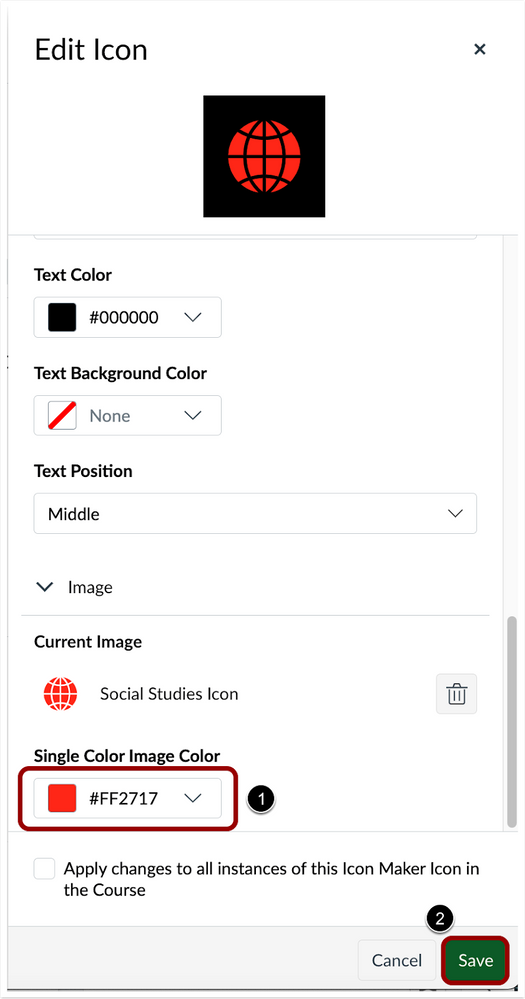
En el menú desplegable de color de imagen de un solo color, los profesores pueden editar el color de una imagen de un solo color [1]. Para guardar el color de la imagen, haga clic en el botón de Guardar (Save) [2].
Información adicional
Previamente, el color de una imagen de un solo color en un botón no se podía modificar una vez guardado.
Registro de cambios de notas de implementación
| Fecha | |
|---|---|
| 27/05/2022 | Notas de implementación publicadas |
